如何使用Revit:从入门到精通的完整指南(2023最新版)
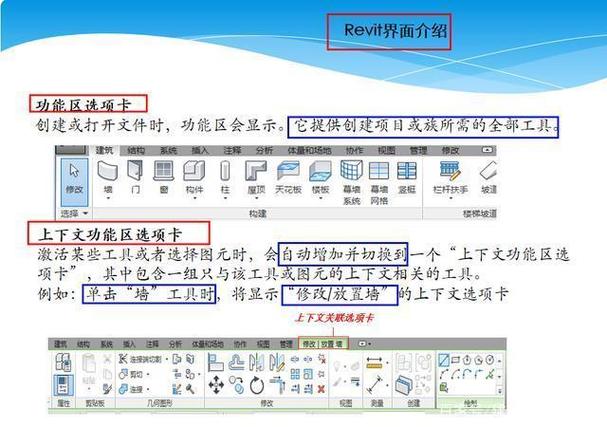
## 引言
Revit 是由 Autodesk 开发的一款面向建筑信息模型(BIM)的软件,广泛应用于建筑设计、结构工程、机械、电气和管道系统(MEP)设计等领域。对于初学者而言,Revit 可能有些复杂,但掌握了这款强大的工具后,你会发现设计、建模和文档编制变得更加高效。本指南将带你逐步了解 Revit,从基础入门到高级应用,助你快速成长为 Revit 达人。
## 第一章:Revit 基础知识
### 1.1 什么是 Revit?
Revit 是一个集成了设计、绘图和文档一体化的 BIM 软件。它可以让用户在一个单一环境中完成建筑、结构和 MEP 系统的设计与分析。这种集成性极大地提高了工作效率,并减少了错误和重复劳动。
### 1.2 Revit 的界面概览
初次启动 Revit 时,界面可能看起来有些复杂。以下是一些主要的界面元素:
- **快速访问工具栏**:包含常用命令,如保存、撤销、重做等。
- **功能区**:位于界面的顶部,分为多个选项卡,每个选项卡包含相关的工具和命令。
- **项目浏览器**:用于管理项目中的视图、楼层、剖面、明细表等。
- **属性面板**:显示所选对象的属性,可以在这里进行修改。
- **绘图区**:这是进行设计和绘图的主要工作区域。
### 1.3 创建新项目
开始一个新项目时,可以选择基于模板创建,这些模板已经预设了一些常用设置,如单位、标注样式等。具体步骤如下:
1. 打开 Revit 并选择“新建”>“项目”。
2. 选择一个合适的模板,例如“Architectural Template”(建筑模板)。
3. 点击“确定”进入项目界面。
## 第二章:基本操作
### 2.1 绘制墙体
墙是任何建筑设计的基础。要绘制墙体,请执行以下步骤:
1. 在功能区的“建筑”选项卡中,点击“墙”。
2. 在绘图区单击以确定墙的位置和方向。
3. 可以通过输入具体数值来定义墙的长度和高度。
### 2.2 添加门窗
添加门窗是建筑设计的关键部分。以下是添加门窗的步骤:
1. 在功能区的“建筑”选项卡中,点击“门”或“窗”。
2. 在属性面板中选择合适的门窗类型。
3. 将门窗放置在墙上,通过拖动调整位置。
### 2.3 创建楼板和屋顶
楼板和屋顶是建筑设计的重要组成部分:
1. **楼板**:
- 在“建筑”选项卡中,点击“楼板”。
- 在绘图区手动绘制楼板边界,也可以使用拾取墙体功能自动生成边界。
2. **屋顶**:
- 在“建筑”选项卡中,点击“屋顶”,然后选择“屋顶平面”或“屋顶坡度”。
- 绘制屋顶轮廓并设置坡度参数。
## 第三章:进阶技巧
### 3.1 使用族库
Revit 的强大之处之一在于其丰富的族库。族是指预先定义好的建筑组件,如家具、设备等。你可以直接使用软件自带的族库,也可以从网上下载更多的族文件:
1. 在功能区的“插入”选项卡中,点击“加载族”。
2. 选择要加载的族文件并点击“打开”。
### 3.2 设置图纸和打印
设计完成后,通常需要将其打印输出为图纸:
1. 在项目浏览器中,右键点击“图纸”并选择“新建图纸”。
2. 从可用图纸列表中选择合适的图纸模板。
3. 将各类视图拖放到图纸上进行排版。
4. 点击“文件”>“打印”,选择打印机和打印设置,最后点击“确定”。
### 3.3 协作与共享
Revit 支持多人协同工作,能够显著提升团队效率:
1. 通过“文件”>“保存为”将项目保存为中央文件。
2. 各团队成员通过“文件”>“打开”>“选择工作集”来打开中央文件,并创建本地副本。
3. 成员在本地副本中工作后,可定期同步更新到中央文件。
## 第四章:高级功能
### 4.1 参数化设计
Revit 的参数化设计能力允许你根据定义的参数自动调整构件的尺寸和形态:
1. 在“管理”选项卡中,点击“项目参数”。
2. 新增或编辑参数,根据需要设置不同的参数类型,如长度、面积等。
### 4.2 三维视图与渲染
Revit 提供了强大的三维建模和渲染功能,可以帮助你更好地展示设计方案:
1. 在项目浏览器中,右键点击“三维视图”并选择“默认三维视图”。
2. 使用视点控制工具调整视角。
3. 在“视图”选项卡中,点击“渲染”设置材质、光源等参数,然后点击“开始渲染”。
### 4.3 插件与扩展
Revit 有许多插件和扩展,可以增强其功能。例如 Dynamo 是一款主要用于实现复杂计算和几何处理的可视化编程工具:
1. 在“管理”选项卡中,点击“外部工具”>“Dynamo”。
2. 在 Dynamo 中创建节点并连接,来实现复杂的设计逻辑和自动化流程。
## 结论
Revit 是一款功能强大的 BIM 软件,学习它虽然需要时间,但回报也是巨大的。从基础操作到高级功能,本指南旨在帮助你全面了解 Revit。如果你认真学习并不断实践,相信很快就能驾驭这款工具,为你的设计工作带来前所未有的效率提升。
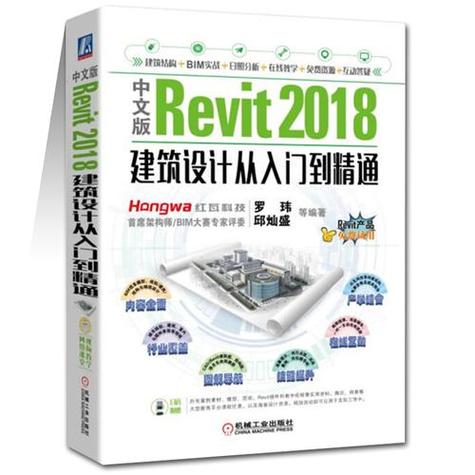
无论你是建筑师、工程师还是设计师,掌握 Revit 都将使你在专业领域占据更大的优势。希望本指南对你有所帮助,助你早日成为 Revit 大师。
BIM技术是未来的趋势,学习、了解掌握更多BIM前言技术是大势所趋,欢迎更多BIMer加入BIM中文网大家庭(http://www.wanbim.com),一起共同探讨学习BIM技术,了解BIM应用!
相关培训